Loading ...
Loading ...
Loading ...
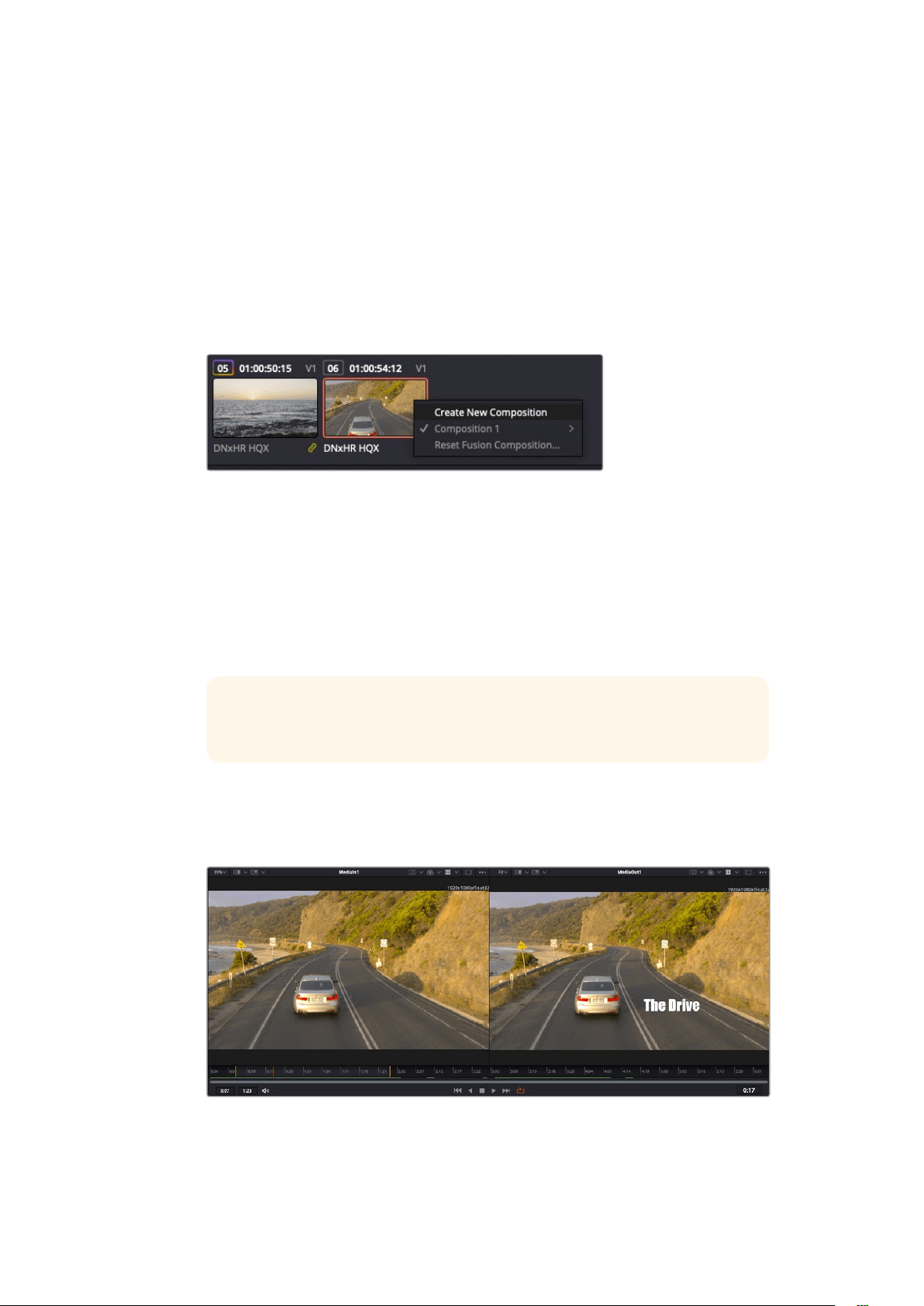
Panel multimedia: Funciona de la misma manera que en el módulo Edición. Basta con
arrastrar los archivos directamente de las carpetas a la composición.
Biblioteca de efectos: Aquí es donde se encuentran las distintas plantillas y herramientas
organizadas por categorías, incluidos filtros, generadores de partículas y funciones de
seguimiento. Haga clic en cualquiera de ellas o arrástrela a la estructura nodal para añadirla
a la composición. Cabe mencionar que el panel multimedia y la biblioteca de efectos
ocupan el mismo espacio de la interfaz, de manera que es posible alternar entre ambos
para maximizar el tamaño de los visores.
Clips: Al hacer clic en esta pestaña, se muestra una serie de miniaturas que corresponden
a los clips en la línea de tiempo. Estas se encuentran debajo del editor de nodos y permiten
acceder inmediatamente a cualquier secuencia.
Para crear una nueva versión de la composición, haga clic con el botón
derecho en una miniatura y seleccione la opción Crear composición.
Visores: Los visores permanecen siempre visibles y muestran los distintos modos de
la composición, por ejemplo, una perspectiva general en 3D, la señal de la cámara o la
renderización final. Asimismo, brindan la posibilidad de ver la forma en que los cambios
realizados afectan a un elemento específico.
Es posible elegir el nodo que se desea ver haciendo clic sobre este y presionando 1 para
elvisor izquierdo o 2 para el derecho. Aparecerá un botón con un punto blanco debajo del
nodo que indica el visor asignado. También es posible asignar un monitor externo.
SUGERENCIA: También es posible asignar un nodo a un visor arrastrándolo
almismo.
Los controles de reproducción situados debajo de los visores permiten ir al principio o el
final de una secuencia, reproducirla o detener la reproducción. La escala de tiempo
muestra el intervalo de un clip, con marcas amarillas que representan los puntos de entrada
y salida.
Las marcas amarillas en la escala de tiempo representan los puntos de entrada y salida
en un clip. Al emplear un clip Fusion o compuesto, la escala solo muestra su duración
como en la línea de tiempo, sin tener en cuenta los márgenes de edición.
745DaVinci Resolve
Loading ...
Loading ...
Loading ...
